
Samsung Akıllı Anahtar Çalışmıyor: Sorun Giderme ve Çözümler

Samsung Smart Switch, Samsung cihazlarına veri aktarımı için popüler bir araçtır ve kişileri, fotoğrafları, mesajları ve daha fazlasını taşımanın kolay bir yolunu sunar. Ancak, kullanışlılığına rağmen birçok kullanıcı Samsung Smart Switch'in çalışmadığından şikayetçi.
Bu sorunlar çoğunlukla şunlarla ilgilidir: Samsung Smart Switch cihaza bağlanamıyor, Samsung Smart Switch USB bağlantısını desteklemiyor, Samsung Smart Switch uyumlu değil, cihaza bağlanamıyor, Windows 10/11 veya Mac ile çalışmıyor. Yukarıda belirtilen Samsung Smart Switch çalışmama sorununu yaşıyorsanız, düzeltmek için aşağıdaki Samsung Smart Switch sorun giderme adımlarına başvurabilir veya doğrudan bir Smart Switch alternatifi kullanabilirsiniz.
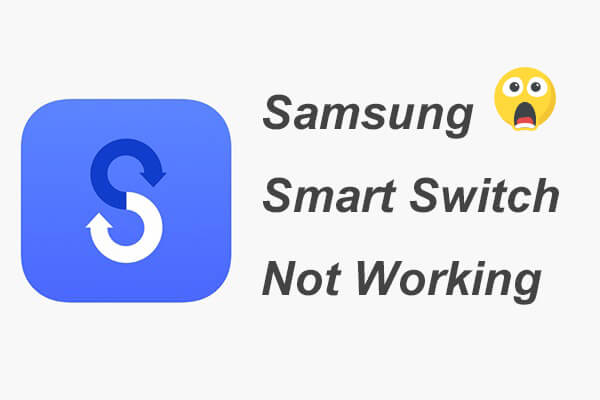
Çözümlere dalmadan önce, Samsung Smart Switch'in çalışmamasına neden olabilecek yaygın sorunları anlamak önemlidir:
Yaygın sorunları belirlediğimize göre şimdi bunları nasıl çözebileceğimize bakalım.
Bağlantı sorunları en sık karşılaşılan sorunlardan biridir. Cihazlarınız bağlanmıyorsa, aşağıdaki adımları deneyin:
USB Kablosunu ve Bağlantı Noktasını Kontrol Edin
USB kablosunun iyi durumda olduğundan ve çalışan bir bağlantı noktasına bağlı olduğundan emin olun. Bazen farklı bir kablo veya bağlantı noktasına geçmek sorunu çözebilir.

USB Hata Ayıklamayı Etkinleştir
Cihazınızda "Ayarlar" > "Geliştirici Seçenekleri" > "USB Hata Ayıklama" bölümüne gidin ve etkinleştirin. Bu ayar, cihazınızın Smart Switch yazılımıyla iletişim kurmasını sağlar.

Kablosuz Aktarımı Kullanın
USB bağlantısı başarısız olursa Smart Switch'te bulunan kablosuz aktarım seçeneğini kullanmayı deneyin.
Cihazları Yeniden Başlat
Her iki cihazı da yeniden başlatın ve yeniden bağlanmayı deneyin. Bazen basit bir yeniden başlatma, küçük sorunları çözebilir.
Hedef cihazda alan kalmaması, aktarım işleminin durmasına neden olabilir. İşte sorunu çözmenin yolu:
Mevcut Alanı Kontrol Edin
Aktarımı başlatmadan önce hedef cihazınızdaki kullanılabilir alanı kontrol edin. Ne kadar boş alanınız olduğunu görmek için "Ayarlar" > "Depolama" bölümüne gidin.
Gereksiz Verileri Temizle
Yer açmak için hedef cihazdaki gereksiz dosyaları, uygulamaları veya medyayı silin. Kullanmadığınız uygulamaların dosyalarını seçin ve "Sil" veya "Kaldır"ı seçin. Veya telefonunuzda "Ayarlar" > "Uygulamalar" > "Uygulamaları yönet" > "Kaldır"a gidin.

Verileri ve Önbelleği Temizle
Uygulama önbelleğe alma bazen çok fazla yer kaplayabilir. Cihazınızda "Ayarlar" uygulamasını açın ve "Uygulamalar" veya "Uygulama Yönetimi"ni seçin > verilerini temizlemek istediğiniz uygulamayı seçin > "Depolama" veya "Depolama Alanı" > "Verileri temizle" veya "Önbelleği temizle".
SD Kart Kullanın
Cihazınız destekliyorsa, aktarım için daha fazla alan yaratmak amacıyla verilerinizin bir kısmını bir SD karta taşımayı düşünebilirsiniz.

Seçici Transfer
Her şeyi tek seferde aktarmak yerine, aktarılacak belirli veri türlerini seçin. Bu yaklaşım, gereken alan miktarını azaltır.
Uyumluluk sorunları, özellikle eski cihazlarda veya işletim sistemlerinde Smart Switch'in çalışmasını engelleyebilir:
Cihaz Uyumluluğunu Kontrol Edin
Her iki cihazın da Samsung Smart Switch ile uyumlu olduğundan emin olun. Smart Switch'i kullanmak için telefonunuzun veya tabletinizin Android 4.3 veya iOS 4.2.1 veya üzeri bir sürüme sahip olması gerekir.
Yazılımı Güncelle
Her iki cihazda da en son yazılım sürümlerinin çalıştığından emin olun. "Ayarlar" > "Yazılım Güncelleme" bölümüne gidin ve mevcut tüm güncellemeleri yükleyin.

Samsung Smart Switch çökmeye devam ediyorsa bunun nedeni yazılım hataları veya yetersiz bellek gibi çeşitli nedenler olabilir:
Önbelleği Temizle
"Ayarlar" > "Uygulamalar" > "Akıllı Anahtar" > "Depolama" > "Önbelleği Temizle"ye gidin. Bu işlem, çökmelere neden olan bozuk geçici dosyaların kaldırılmasına yardımcı olabilir.

Uygulamayı Güncelle
Google Play Store veya Galaxy Store'dan güncellemeleri kontrol ederek Smart Switch'in en son sürümünü kullandığınızdan emin olun.
Cihazı yeniden başlatın
Uygulamanın çökmesine neden olabilecek geçici sorunları gidermek için cihazınızı yeniden başlatın.
Akıllı Anahtarı yeniden yükleyin
Sorun devam ederse Smart Switch uygulamasını kaldırıp yeniden yükleyin.
Boş veya yanıt vermeyen bir ekranla karşılaşmak, aktarım sürecini aksatabilir. İşte yapabilecekleriniz:
Uygulamayı Kapatmaya Zorla
Smart Switch yanıt vermezse, "Ayarlar" > "Uygulamalar" > "Smart Switch" > "Zorla durdur"a giderek zorla kapatın.

Cihazı yeniden başlatın
Hızlı bir yeniden başlatma çoğu zaman ekran sorunlarını çözebilir.
Ekran Zaman Aşımı Ayarlarını Kontrol Edin
Ekran zaman aşımı ayarlarının aktarım sırasında ekranın kararmasına neden olmadığından emin olun. Gerekirse ayarları düzenleyin.
Uygulamayı yeniden yükleyin
Sorun devam ederse Smart Switch uygulamasını yeniden yükleyin.
Samsung Smart Switch size sorun çıkarmaya devam ediyorsa veya Samsung Smart Switch'in çalışmama sorununu çözmek için fazla zaman harcamak istemiyorsanız, güvenilir bir alternatif olarak Coolmuster Mobile Transfer kullanmayı düşünebilirsiniz. Bu araç, benzer işlevler sunarken daha az uyumluluk sorunu ve daha kullanıcı dostu bir arayüz sunar. Coolmuster Mobile Transfer çok çeşitli cihazları destekler ve verileri sorunsuz bir şekilde aktarmanıza olanak tanır; bu da onu Smart Switch arızalandığında mükemmel bir seçenek haline getirir.
Coolmuster Mobile Transfer temel özellikleri
Android telefondan Samsung'a veri nasıl aktarılır? (Diğer üç aktarım modu için de adımlar aynıdır.)
01 Coolmuster Mobile Transfer bilgisayarınıza kurun ve başlatın.
02 İki telefonunuzu uygun USB kablolarıyla bilgisayara bağlayın, USB hata ayıklamayı etkinleştirin ve istendiğinde her telefona izin verin. Eski telefonunuzun kaynak telefonun konumunda olduğundan emin olun; değilse, değişiklik yapmak için aradaki "Çevir" düğmesine tıklayabilirsiniz. Başarılı bir bağlantının ardından, her telefonun konumunda "Bağlandı" mesajını göreceksiniz.

03 Kopyalanacak içeriği seçin altında istediğiniz dosyayı/dosyaları işaretleyin ve verileri bir Android telefondan Samsung'a aktarmak için aşağıdaki "Kopyalamayı Başlat"a tıklayın.

İşte video rehberi (yaklaşık 2 dakika):
Samsung Smart Switch'in çalışmaması kesinlikle bizim için sorun yaratacaktır. Neyse ki, yukarıdaki Samsung Smart Switch sorun giderme adımlarını izleyerek sorunu çözebilirsiniz. Düzeltemeseniz bile, eski telefonunuzdan Samsung Galaxy'e veri aktarmak için daha iyi bir alternatif olan Coolmuster Mobile Transfer kullanabilirsiniz. Hızlı, kullanımı kolay ve telefon verileri için son derece güvenlidir. Deneyin, memnun kalacaksınız.
Kullanım sırasında herhangi bir sorunla karşılaşırsanız aşağıya yorum bırakmaktan çekinmeyin.
İlgili Makaleler:
Samsung Smart Switch Aktarım Sırasında %99'da Takılı Kalırsa Ne Yapılmalıdır?
En İyi Alternatif ve Her Şeyi İçeren Ayrıntılı Bir Samsung Smart Switch İncelemesi
Samsung Smart Switch Uygulamaları Aktarır mı? Tam Kılavuz ve Alternatifler
Akıllı Anahtarın Veri Göndermek İçin Wi-Fi'ye İhtiyacı Var mı? Wi-Fi Olmadan Veri Gönderebilir mi?





